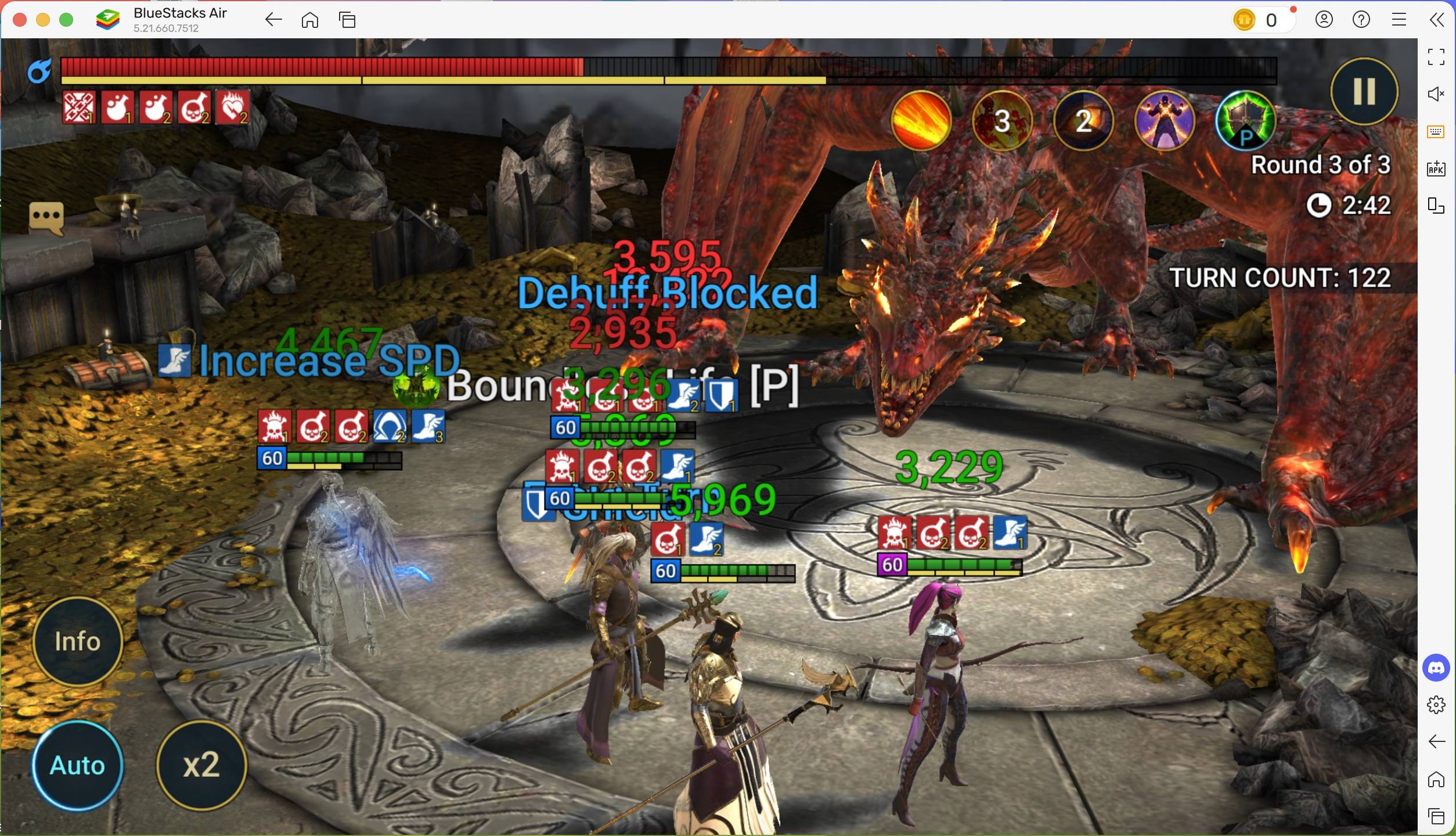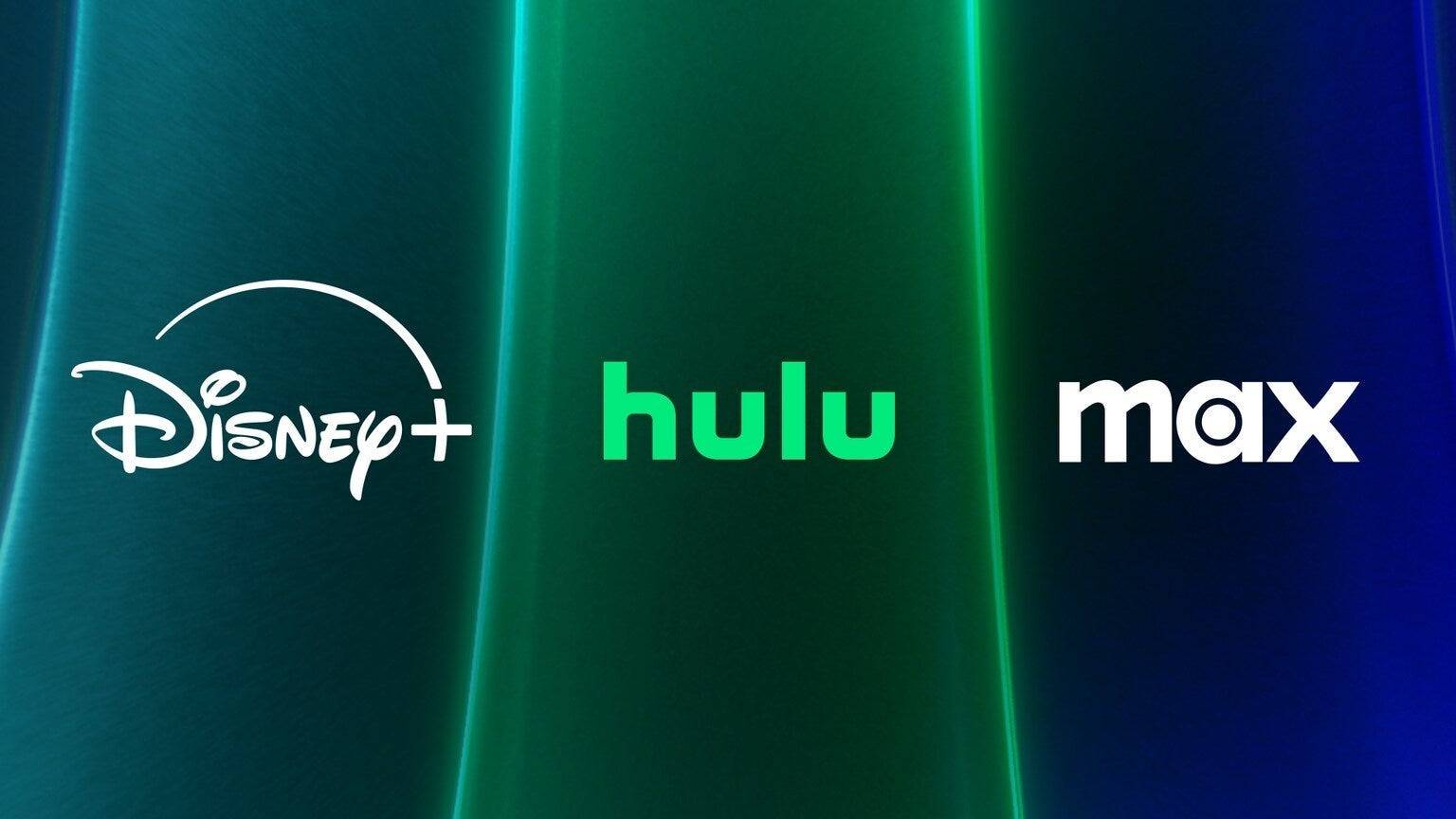Minecraft ist ein sehr beliebtes Spiel, das Sie auf nahezu jedem Gerät, einschließlich Chromebooks, genießen können. Diese Geräte arbeiten auf Chrome OS und führen viele in Frage, ob Minecraft tatsächlich auf einem Chromebook gespielt werden kann. Die Antwort ist ein klettendes Ja!
In diesem umfassenden Leitfaden führen wir Sie durch den gesamten Installationsprozess und bieten einige praktische Tipps zur Optimierung der Leistung.
Inhaltsverzeichnis
- Allgemeine Informationen über Minecraft auf einem Chromebook
- Entwicklermodus aktivieren
- Installieren Sie Minecraft auf Chromebook
- Das Spiel laufen
- Wie man Minecraft auf einem Chromebook mit niedrigen Spezifikationen spielt
- Verbesserung der Leistung in Chrome OS
Allgemeine Informationen über Minecraft auf einem Chromebook
Um ein reibungsloses Gameplay zu gewährleisten, sollte Ihr Chromebook die folgenden Mindestspezifikationen erfüllen:
- Systemarchitektur: 64-Bit (x86_64, ARM64-V8A)
- Prozessor: AMD A4-9120C, Intel Celeron N4000, Intel 3865U, Intel I3-7130U, Intel M3-8100y, MediaTek Kompanio 500 (MT8183), Qualcomm SC7180 oder besser
- RAM: 4 GB
- Speicherung: Mindestens 1 GB freier Speicherplatz
Wenn Ihr Gerät diese Anforderungen entspricht, aber dennoch stottern wird, machen Sie sich keine Sorgen - wir haben am Ende dieses Artikels einen Leitfaden, um die Leistung zu verbessern. Lassen Sie uns nun in den Installationsprozess eintauchen.
Sie haben die Möglichkeit, die Bedrock -Ausgabe direkt im Google Play Store zu installieren, was unkompliziert ist: Öffnen Sie einfach das Geschäft, suchen Sie nach Minecraft und navigieren Sie zu seiner Seite. Beachten Sie, dass es 20 US -Dollar kostet. Wenn Sie jedoch die Android -Version (7 US -Dollar) bereits besitzen, müssen Sie nur zusätzliche 13 US -Dollar zahlen. Diese Methode ist ideal für diejenigen, die eine problemlose Installation bevorzugen.
 Bild: AboutChromebooks.com
Bild: AboutChromebooks.com
Wenn die Grundgesteinsausgabe jedoch nicht Ihre Tasse Tee ist, können Sie die Linux -Basis von Chrome OS nutzen, die Minecraft seit langem unterstützt. Diese Installationsmethode erfordert ein wenig mehr Aufmerksamkeit aufgrund der Unterschiede von Chrome OS von Windows, einschließlich einiger Codierung. Wir haben einen detaillierten Leitfaden vorbereitet, mit dem Sie Minecraft in nur einer halben Stunde auf Ihrem Chromebook einrichten können.
Entwicklermodus aktivieren
 Bild: youtube.com
Bild: youtube.com
Zu Beginn müssen Sie den Entwicklermodus in Ihrem Chromebook aktivieren. Navigieren Sie zum Einstellungsmenü (ähnlich dem Menü "Start" unter Windows) und finden Sie den Abschnitt "Entwickler". Aktivieren Sie die Option "Linux Development Environment". Befolgen Sie die Anweisungen auf dem Bildschirm, und nach Abschluss wird das Terminal geöffnet. Hier führen Sie die nachfolgenden Schritte aus, ähnlich wie die Verwendung der Eingabeaufforderung unter Windows.
Installieren Sie Minecraft auf Chromebook
 Bild: youtube.com
Bild: youtube.com

 Bild: AboutChromebooks.com
Bild: AboutChromebooks.com Bild: youtube.com
Bild: youtube.com Bild: youtube.com
Bild: youtube.com Neueste Artikel
Neueste Artikel